برترین سازندگان عکس نمایه eBay برای استفاده آنلاین
داشتن یک عکس پروفایل خوب در eBay مهم است. می تواند به شما در جذب مشتریان یا خریداران کمک کند. همچنین، هنگام ایجاد یک نمایه eBay، مواردی وجود دارد که باید ابتدا در نظر بگیرید. بنابراین، اگر میخواهید درباره عکسهای نمایه eBay اطلاعات بیشتری کسب کنید، از فرصتی برای یادگیری همه چیز در اینجا استفاده کنید. بهترین ها را معرفی خواهیم کرد سازنده عکس پروفایل eBay و بهترین راه برای ویرایش عکس پروفایل
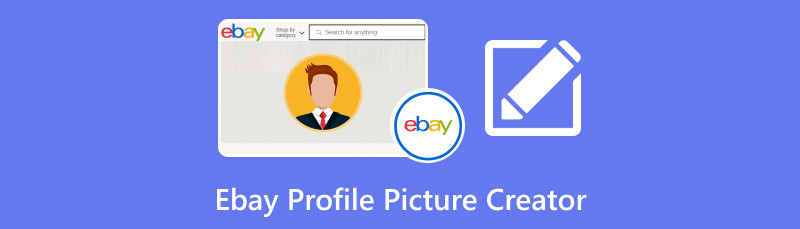
- قسمت 1. سازندگان عکس پروفایل راحت eBay
- بخش 2. نکاتی برای عکس پروفایل eBay
- بخش 3. سوالات متداول در مورد ایجاد کننده عکس نمایه eBay
قسمت 1. سازندگان عکس پروفایل راحت eBay
1. MindOnMap رایگان پس زمینه حذف آنلاین
یک عکس پروفایل خوب در eBay بخشی از یک خریدار و فروشنده خوب و قابل احترام است. برای اطمینان از اینکه نمایه شما واقعی تر و حرفه ای تر می شود. با این کار، اگر نمایه eBay شما احساس کند که شما فقط سعی در حذف آنها ندارید، احتمالاً مشتریان احتمالی مایل خواهند بود که از شما خرید و فروش کنند.
بنابراین، اگر میخواهید یک عکس پروفایل eBay مناسب داشته باشید، به کمک یک سازنده عکس پروفایل eBay نیاز دارید، مانند MindOnMap رایگان پس زمینه حذف آنلاین. با راهنمای این ابزار آنلاین، می توانید تنها در چند لحظه یک نمایه eBay عالی بسازید. به این دلیل است که این ابزار دارای تمام عملکردهایی است که شما برای رسیدن به نتیجه دلخواه خود نیاز دارید. این ابزار می تواند به شما کمک کند پس زمینه عکس را به پس زمینه دلخواه خود تغییر دهید. این می تواند یک رنگ ثابت یا تصویر دیگری باشد. با آن، گزینه های بیشتری در مورد پس زمینه ای که برای پروفایل خود می خواهید خواهید داشت. علاوه بر این، در صورت تمایل می توانید عکس را برش دهید. میتوانید قسمتهای غیرضروری را از عکس حذف یا حذف کنید تا آن را واضحتر و تمیزتر ببینید. همچنین دارای نسبتهای مختلف است تا فرآیند برش شما را آسانتر و سریعتر کند.
به علاوه، استفاده از MindOnMap ساده است. این دارای یک رابط کاربری آسان برای درک با ایجاد و ویرایش ساده یک عکس پروفایل است. همچنین 100% رایگان است، بنابراین لازم نیست یک پنی برای کار با ابزار آنلاین خرج کنید. بنابراین، می توانید از ایجاد کننده عکس پروفایل eBay برای ایجاد و ویرایش موثر پروفایل خود استفاده کنید.
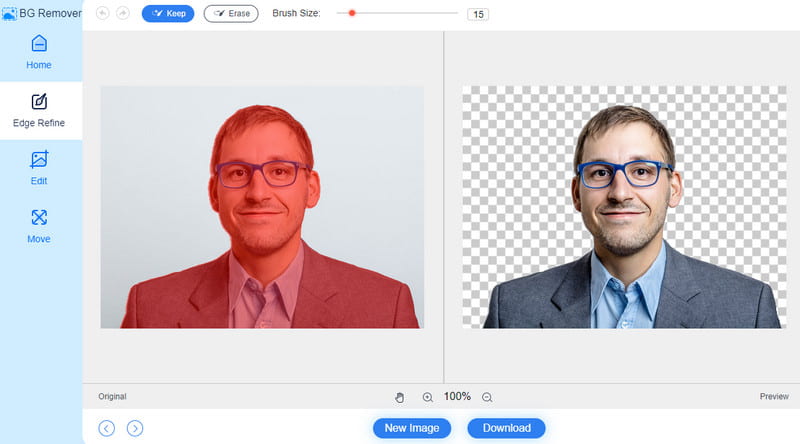
ویژگی های کلیدی:
◆ ابزار می تواند پس زمینه تصویر را به طور خودکار حذف کند.
◆ می تواند پس زمینه عکس را به یک رنگ ثابت و تصویر دیگری تغییر دهد.
◆ این ابزار می تواند عکس را برش دهد و نسبت های مختلف را ارائه دهد.
2. فوتور
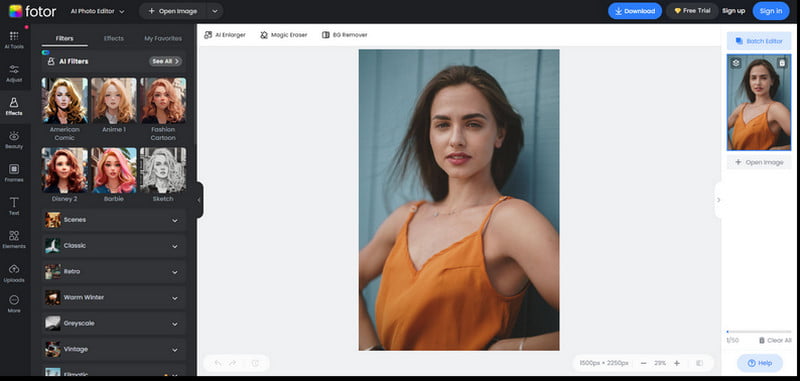
یکی دیگر از تولیدکنندگان عکس نمایه eBay مبتنی بر آنلاین، Fotor است. با استفاده از این ابزار، می توانید عکس های خود را بهبود ببخشید و آنها را بر اساس روش دلخواه خود ویرایش کنید. این به شما امکان می دهد عکس خود را وارد کرده و با استفاده از ابزارهای مختلف ویرایش آن را ویرایش کنید. این شامل تغییر پسزمینه تصویر و دادن جلوههای ساده به یک تصویر برای عکس پروفایل eBay شما میشود. با این حال، از آنجایی که Fotor یک ابزار مبتنی بر وب است، دسترسی به اینترنت الزامی است. همچنین، کاملا رایگان نیست. برای لذت بردن از استفاده از تمام ویژگی های آن باید نسخه پولی آن را دریافت کنید. علاوه بر این، همیشه تبلیغات آزاردهنده ای نمایش داده می شود که ممکن است کاربران را آزار دهد.
ویژگی های کلیدی:
◆ ابزار آنلاین می تواند عکس را ویرایش کند.
◆ دارای ابزار هوش مصنوعی برای ویرایش خودکار و موثر تصویر.
3. Picsart
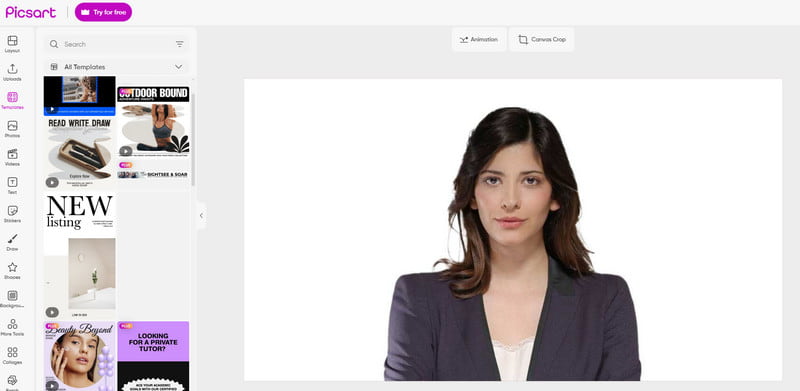
نرم افزار Picsart یکی از محبوب ترین ابزارهای ویرایش عکس است که در مرورگر خود به آن نیاز دارید. از آنجایی که می خواهید یک عکس پروفایل عالی در eBay داشته باشید، می توانید از این ابزار برای ساده و جذاب کردن عکس پروفایل خود استفاده کنید. با این کار، لازم نیست نگران باشید که آیا عملکرد ویرایش خوبی به شما می دهد. با این حال، اشکال این ابزار این است که استفاده از آن ساده نیست. در طول مراحل ویرایش، با توابع پیچیده ای مواجه خواهید شد که برای مبتدیان خوب نیست. همچنین هنگام خرید نسخه حرفه ای هزینه بر است.
ویژگی های کلیدی:
◆ دارای ابزارهای ویرایش اولیه و پیشرفته، مانند برش، چرخش، فیلتر، پوشش و موارد دیگر.
◆ این قالب های آماده برای استفاده را برای فرآیند ویرایش بهتر ارائه می دهد.
بخش 2. نکاتی برای عکس پروفایل eBay
ایده های عکس پروفایل eBay
هنگام ایجاد یک عکس پروفایل eBay، مواردی وجود دارد که باید در نظر بگیرید. بنابراین، برای دانستن ایدههایی که هنگام ایجاد نمایه eBay نیاز دارید، باید تمام اطلاعات زیر را ببینید.
تصویر شما با پس زمینه ساده
◆ یکی از بهترین چیزهایی که باید در نظر گرفت، تصویر خوب شماست. مطمئن شوید که نمایه eBay شما چهره شما را دارد.
پیکسل های تصویر
◆ ایده دیگری که باید در نظر بگیرید اندازه تصویر یک عکس پروفایل eBay است. حداقل اندازه تصویر باید 500 x 500 پیکسل باشد. همچنین حداکثر اندازه تصویر 9000 در 9000 پیکسل است.
لباس رسمی بپوشید
◆ هنگام عکس گرفتن برای نمایه eBay خود باید لباس رسمی بپوشید. اگر فروشنده هستید، در عکس نمایه خود حرفه ای به نظر برسید.
مثال نمایه فروشنده eBay
اگر نمونه ای از تصویر نمایه فروشنده eBay را می خواهید، مثال زیر را ببینید.

همانطور که از مثال بالا می بینید، نمایه فروشنده قانونی و حرفه ای به نظر می رسد. به دلیل تصویر واضح و پس زمینه ساده آن است. جدا از آن، لباس فروشنده خوب است و باعث می شود فروشنده حرفه ای تر و خوب به نظر برسد. با این نوع مشخصات، می توانیم بگوییم که این احتمال وجود دارد که مشتریان به احتمال زیاد بیایند و محصولات را خریداری کنند. بنابراین، همیشه بهتر است به داشتن یک عکس پروفایل زیبا در eBay فکر کنید.
چگونه نمایه eBay خود را ویرایش کنم
همانطور که اشاره کردیم، MindOnMap رایگان پس زمینه حذف آنلاین بهترین سازنده عکس پروفایل eBay است که می توانید استفاده کنید.
برای اولین قدم به وب سایت اصلی مراجعه کنید MindOnMap رایگان پس زمینه حذف آنلاین. سپس از صفحه اصلی وب روی دکمه آپلود تصاویر کلیک کنید. وقتی پوشه فایل ظاهر شد، عکس نمایه eBay را که میخواهید ویرایش کنید باز کنید.
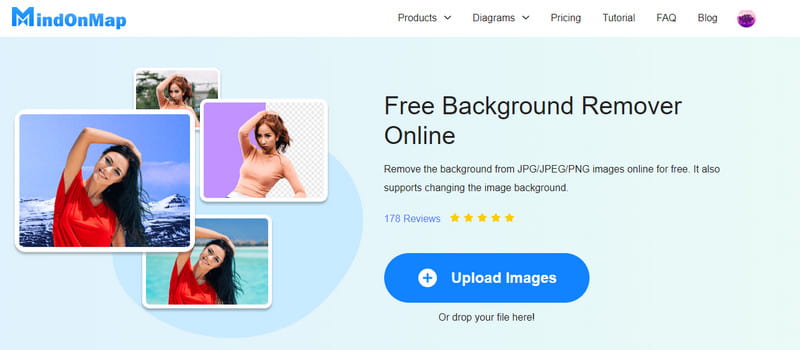
هنگام آپلود تصویر، خواهید دید که ابزار به طور خودکار پس زمینه تصویر را نیز حذف می کند. در قسمت Preview بدون پسزمینه تصویر میتوانید ببینید که تصویر چگونه است.
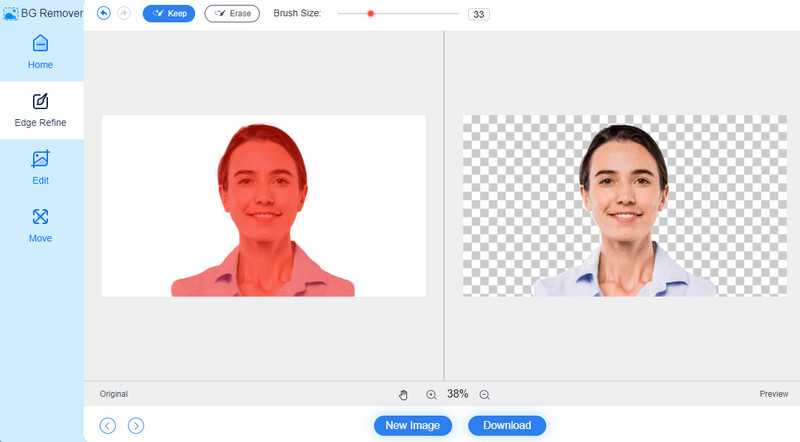
برای ویرایش پروفایل eBay به قسمت Edit بروید. سپس اگر می خواهید پس زمینه تصویر را اضافه کنید، گزینه Color را انتخاب کنید. پس از آن، می توانید رنگ پس زمینه مورد نظر خود را انتخاب کنید. همچنین میتوانید روی گزینه Image کلیک کنید تا تصویری را که به عنوان پسزمینه شما استفاده میشود، اضافه کنید.
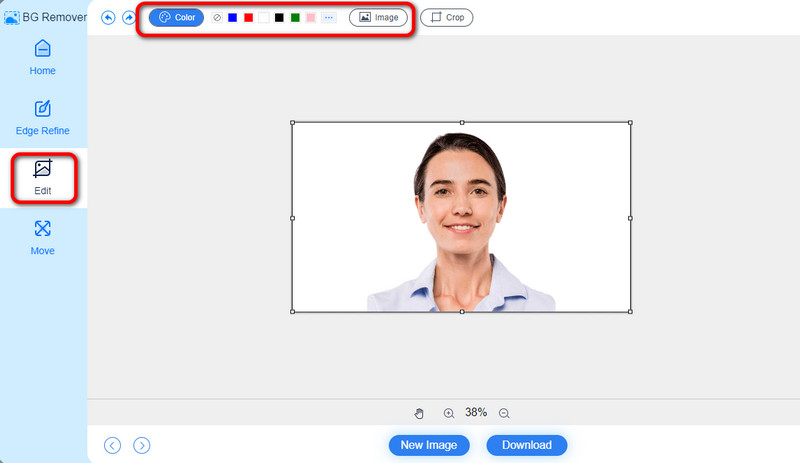
اگر می خواهید عکس پروفایل eBay را نیز برش دهید، به گزینه Crop بروید. سپس، برش عکس خود را بر اساس اولویت خود شروع کنید. همچنین از گزینه Aspect ratio استفاده کنید تا تصویر خود را راحت تر و سریع تر برش دهید.
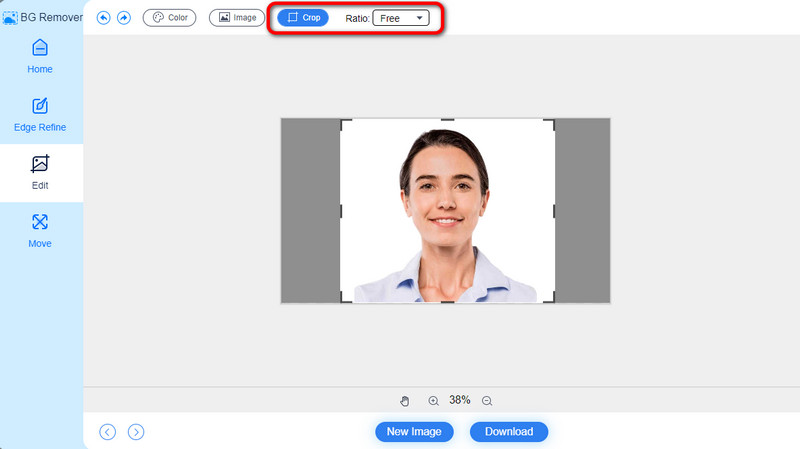
پس از ویرایش تصویر نمایه eBay، می توانید آن را در رایانه خود ذخیره کنید. برای انجام این کار، دکمه دانلود را در زیر رابط فشار دهید تا دانلود شروع شود. پس از چند ثانیه، می توانید عکس نهایی خود را در بخش دانلود پوشه فایل خود مشاهده کنید.
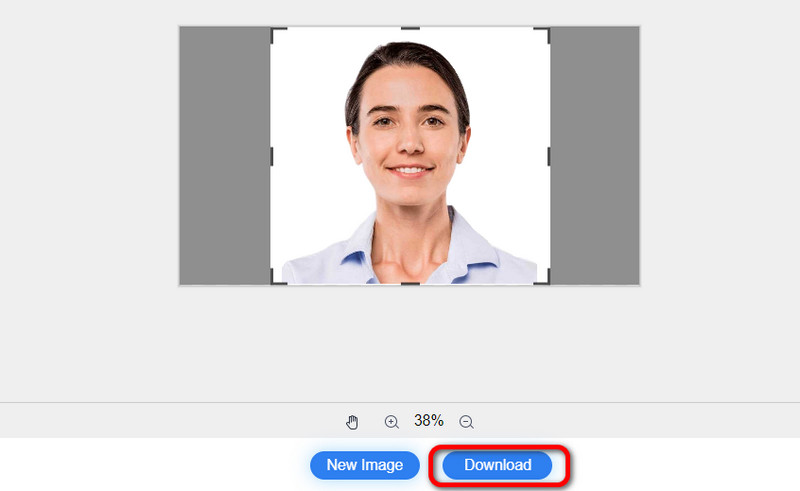
بیشتر خواندن
بخش 3. سوالات متداول در مورد ایجاد کننده عکس نمایه eBay
چگونه عکس پروفایل eBay خود را تغییر دهیم؟
اولین کاری که باید انجام دهید این است که به نمایه eBay خود بروید و روی نام کاربری خود از منوی کشویی کلیک کنید. سپس روی Edit Profile کلیک کنید و تنظیمات پروفایل را باز کنید. پس از آن روی گزینه مداد کنار عکس پروفایل ضربه بزنید. گزینه Change Photo را انتخاب کنید و یک عکس جدید از فایل کامپیوتر خود انتخاب کنید. پس از انجام، روی ذخیره کلیک کنید تا عکس نمایه جدید eBay ذخیره شود.
چگونه یک عکس پروفایل در eBay اضافه کنیم؟
افزودن عکس پروفایل eBay ساده است. به نمایه eBay خود > گزینه ویرایش نمایه بروید. سپس تنظیمات پروفایل خود را باز کرده و ابزار pencil را انتخاب کنید. پس از آن، گزینه Change Photo را بزنید تا عکس پروفایل eBay مورد نظر خود را اضافه کنید. سپس، روی ذخیره کلیک کنید تا یک عکس نمایه به طور کامل در eBay اضافه شود.
عکس پروفایل eBay من باید چه باشد؟
تصویر شما باید حرفه ای به نظر برسد. شما می توانید لباس های منظم و رسمی بپوشید و از ژست های غیر ضروری خودداری کنید. عکس نیز باید با کیفیت باشد. همچنین بهتر است از پس زمینه ساده استفاده کنید. با این کار می توانید عکس پروفایل eBay بهتری داشته باشید.
نتیجه
در این پست می توانید بهترین ها را پیدا کنید سازنده عکس پروفایل eBay شما می توانید استفاده کنید. همچنین می توانید یاد بگیرید که چگونه عکس نمایه خود را با استفاده از آن ویرایش کنید MindOnMap رایگان پس زمینه حذف آنلاین. تمام عملکردهایی را که برای ویرایش تصویر نمایه eBay خود نیاز دارید، دارد. بنابراین، با خیال راحت از ابزار استفاده کنید و قابلیت های کامل آن را تجربه کنید.










